Win11 시스템 시간이 동기화되지 않는 문제를 해결하는 방법은 무엇입니까? win11 시스템을 사용하다가 컴퓨터 오른쪽 하단의 시간이 실제 시간과 일치하지 않는 것을 발견하여 win11을 사용하는 것이 매우 불편했습니다. 그는 컴퓨터가 자동으로 시간을 수정할 수 있기를 바랐지만, 그들은 그것을 작동하는 방법을 몰랐습니다. 이 상황을 해결하는 방법을 모르는 경우 편집기는 아래의 Win11 시스템 시간 동기화에 대한 솔루션을 컴파일했습니다. 관심이 있으시면 편집기를 따르십시오. 아래에!

먼저 작업 표시줄 중앙에 있는 Win11의 시작 메뉴를 클릭하세요. 시작 메뉴에서 그림과 같이 톱니바퀴 모양의 아이콘이 있는 설정 옵션을 클릭하세요

2. 설정 창에 들어간 후 그림과 같이 시간 및 언어 옵션을 클릭하세요.
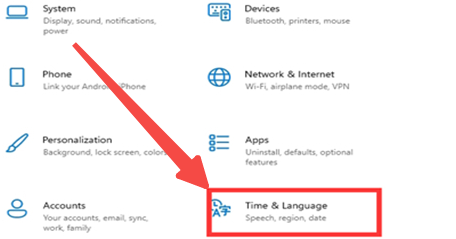
3. 그런 다음 시간 및 언어 홈 설정 창에서 왼쪽의 날짜 및 시간 옵션을 클릭하고 오른쪽의 시간 자동 설정을 열어 자동으로 시간대 설정을 열어 지역을 자동으로 설정하세요. 자동 시간 설정을 끄기만 하면 아래 이미지와 같이 날짜와 시간을 수동으로 설정할 수 있습니다.

위는 [Win11 시스템 시간이 동기화되지 않은 문제를 해결하는 방법 - Win11 시스템 시간이 동기화되지 않은 솔루션]의 전체 내용입니다. 더 흥미로운 튜토리얼은 이 사이트에 있습니다!
위 내용은 Win11 시스템 시간 동기화 문제를 해결하는 방법의 상세 내용입니다. 자세한 내용은 PHP 중국어 웹사이트의 기타 관련 기사를 참조하세요!